공부단계에서 내용이 잘 못 될 수 있습니다.
참고 부탁드릴게요......
현재 이해한 내용은 빌드 & 배포를 편하게 해주는 역할을 하는 것 같다.
예를 들면은 Git을 사용하는 이유 중 하나는 프로젝트를 여러사람이 진행 시 파일 관리 및 버전 관리가 안되서
사용하는데 Jenkins도 이와 같은 이유에서 사용하는 것 같다.
여러사람이 빌드와 배포를 할 때 각각 로컬에서 진행하면 파일 버전이 맞지 않아 문제가 발생될 수 있는데
Jenkins 설치해서 한 곳에서 빌드와 배포 진행하면은 버전이 맞지 않는 부분을 방지해 줄 수 있다.
앞으로 설치 및 진행되는 블로그 내용을 보면은 이해하는데 조금 도움이 될 수 있을 거 같습니다.
설치
환경 : window10(로컬 노트북)
Jenkins 다운 URL : https://www.jenkins.io/download/
Jenkins download and deployment
Jenkins – an open source automation server which enables developers around the world to reliably build, test, and deploy their software
www.jenkins.io
1. 파일 다운로드
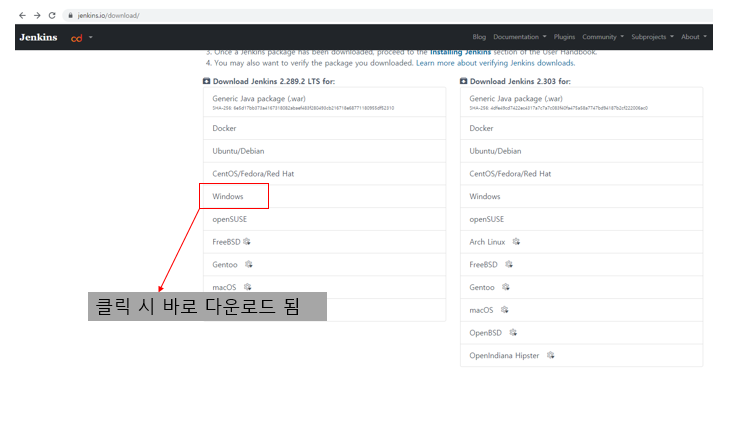
2. 다운로드 파일실행
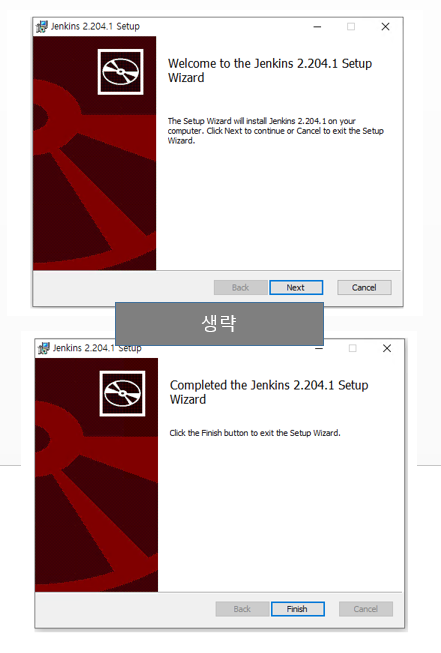
3. 설치 완료 후 Jenkins를 실행하자 (기본포트 : 8080)
브라우져 URL : localhost:8080
[기본포트 변경 방법 이미지 참고]
- 설정 파일 변경 후 Jenkins 재시작

4. 서버 실행 후 Jenkins 비밀번호 입력
표시된 빨간박스 경로 파일에 작성된 비밀번호를 입력

5. 클릭하여 설치 진행


6. 계정 생성(설치 완료 후 Jenkins 생성된 정보로 로그인 시도)

7. 설치 완료

8. Jenkins 서버 접근(localhost:9999 [변경한 포트번호])

설치 완료
생성된 계정으로 로그인 ^^